Jooji yaraynta daaqadaha marka kormeeruhu ka go'o Windows 11
Microsoft waxay ku dartay waxyaabo badan oo cusub Windows 11(new features to Windows 11) , mid ka mid ah waa in la yareeyo daaqadaha marka kormeeraha la gooyo. Waxaad isticmaali kartaa sifadan si aad u maamusho doorarka hawl-qabadka badan ee OS-ka cusub. Sifadan waxaa loo furay si caadi ah, waxay ka caawisaa nadiifinta booska bandhigga, waxayna yaraynaysaa Windows -ka marka kormeeruhu hurdo. Si kastaba ha noqotee, gabi ahaanba waa ikhtiyaari, taas oo macnaheedu yahay inaad dooran karto inaad haysato ama aadan kaliya samaynin xulashada saxda ah ee Settings . Maqaalkani waxa uu ku hagi doonaa sida aad awood ugu yeelan karto oo aad u joojin lahayd yaree daaqadaha marka kormeeruhu go'o.
Jooji(Stop) yaraynta daaqadaha marka kormeeruhu go'o
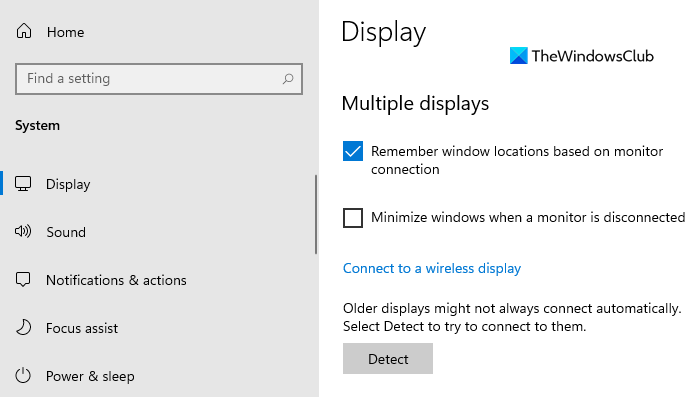
Dhaqankani aad buu waxtar u leeyahay marka la isticmaalayo hawl daaqado badan leh. Waxa kale oo aad u isticmaali kartaa sifadan si aad uga hortagto isku xidhka qaabka daaqadaha marka kormeeruhu uu go'an yahay. Si kastaba ha ahaatee, haddii aad rabto in aad gabto sifadan, waxaad isticmaali kartaa talooyinka soo socda:
- Fur Dejinta Daaqadaha
- Dooro nidaamka doorashada.
- Guji tab Bandhigga
- Ka saar yaraynta daaqadaha marka kormeeruhu(Minimize windows when a monitor is disconnected ) go'o ikhtiyaarka.
- Xidh abka Settings
Haddii aad u baahato, waxaad si faahfaahsan u arki kartaa tillaabooyinka kore.
Si aad u bilowdo, fur marka hore abka Settings . Taas awgeed, taabo furaha kiiboodhka Windows +Settings Windows(Windows Settings) .
In the Settings app, guji qaybta System ka dibna dooro Display tab.
Hadda u dhaqaaq dhinaca midigta, hoos u yara dhaadhac oo waxaad arki doontaa qaybta bandhigyada Multiple(Multiple displays) .
Dabadeed calaamad ka saar sanduuqa ku xiga Yaree daaqadaha marka kormeeruhu go'o(Minimize windows when a monitor is disconnected) si aad u damiso astaanta.
Ka dib markaad sameyso tillaabooyinka kore, ma awoodi doontid inaad ka yareyso abka shaashadda go'an.
Si la mid ah, waxaad dib u soo celin kartaa isbeddelka kor ku xusan oo aad awood u yeelatid muuqaalka.
Waa kaas. Rajo in ay ku caawin(That’s it. Hope it helps.)
la xiriira(Related) : Xusuusnow meesha daaqada ee Kormeerayaasha badan(Remember window location on Multiple Monitors) ee Windows 11.
Related posts
Xusuusnow goobta daaqada ee Kormeerayaasha badan ee Windows 11
Sida loo tuso Taskbar-ka kormeerayaasha badan ee Windows 11
Qalabka Kormeeraha Dual ee Windows 10 ayaa kuu oggolaanaya inaad maamusho kormeerayaal badan
Auto Windows waxa ay u celisaa Shaashadda Labaad una soo celisa doorkii ugu dambeeyay ee firfircoon
Astaamaha Desktopku waxay si aan kala sooc lahayn ugu socdaan kormeeraha labaad gudaha Windows 11/10
Sida Sawirada waaweyn loogu daabaco bogag badan gudaha Windows 11
Sida loo rakibo Windows 11 adoo isticmaalaya Hyper-V gudaha Windows
Sida loo beddelo mawduuca kooxaha Microsoft Windows 11
Sida loo dejiyo wallpaper kala duwan miisaska kala duwan ee Windows 11
Sida loo sameeyo barnaamij ku furan kormeere gaar ah gudaha Windows 11/10
Ultramon Smart Taskbar: Dual ama Multi Monitor software loogu talagalay Windows 10
Sida loo rakibo Windows Subsystem-ka Linux ee Windows 11
Daar ama dami Wi-Fi iyo adabtarada Ethernet Windows 11
Sida looga baxo xisaabta iimaylka ee app Mail gudaha Windows 11
Sida loo qariyo Calaamadaha ku yaal Taskbar Icons gudaha Windows 11
Cabir dhalaalka Labada Kormeere ee Kormeeraha ee Windows 11/10
Sida looga beddelo Dual Monitor una beddelo Single gudaha Windows 11/10
Sida loo sameeyo fiidiyow ka sawiro gudaha Windows 11
Ku tus ama ku qari astaamaha gudaha aagga qulqulka qulqulka ee geeska shaqada ee Windows 11
Sida loo Helo Windows 11 Insider Preview Dhis Hadda
